Pinterestは、ホームデコレーションのアイデア、おいしいレシピ、ランドスケープのアイデアなど、ユーザーが好きなものの写真を見つけるのを主に支援するために構築されたビジュアルディスカバリーサイトです。
ほとんどのユーザーはピンをボードに保存することに慣れていますが、Pinterestの画像をコンピューターまたはスマートフォンにダウンロードして、オフラインで使用するために保存することもできます。
デジタルカメラロールにPinterestから画像を保存する方法について知っておくべきことを紹介します。
Pinterestのダウンロード:Web上でPinterestから画像を保存する方法
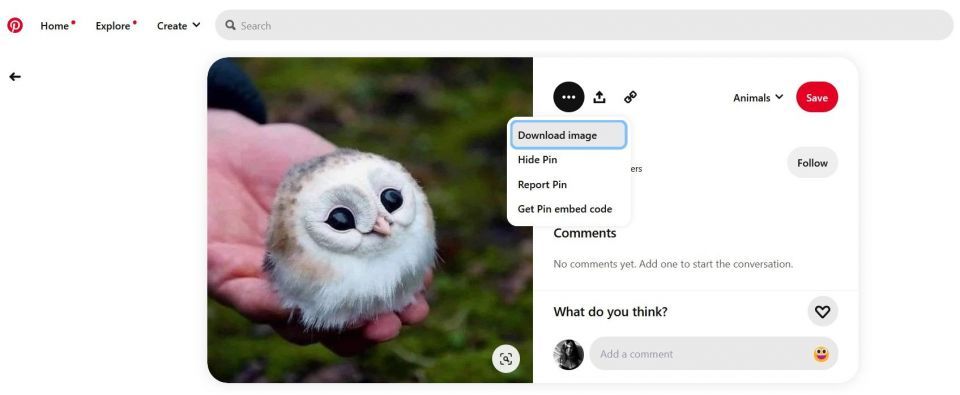
Pinterestから1つの手順でダウンロードできる画像もあります。画像の横にある3点アイコンをクリックして、画像をダウンロードオプションを探します。そこにある場合は、それを選択すると、ファイルが自動的にデバイスに保存されます。
しかし、Pinterestのウェブサイトは常に直接ダウンロードオプションを提供するわけではないため、ブラウザのネイティブダウンロード機能を使用する必要があります。
Pinterestのウェブサイトで画像をダウンロードするには、次の手順に従います。
- Pinterestアカウントにログインします。アカウントを持っていない場合は、まずPinterestアカウントを作成します。
- ダウンロードしたい画像を検索し、画像を右クリックします。
- ドロップダウンリストから、名前を付けて画像を保存...オプションを選択します。
- 画像を保存する必要なフォルダパスを選択し、保存をクリックします。
- 保存したPinterestファイルが、標準のフォルダでもカメラロールでも、正しい場所にあることを確認します。
写真家のようなクリエイターは、Pinterestをヒント、インスピレーション、販売などに役立てています。しかし、あらゆる種類のフリーランサーは、Pinterestを使用してビジネスを改善できます。画像を収集するほど簡単になればなるほど、生産性を高めることができます。
AndroidでPinterestの画像を保存する方法
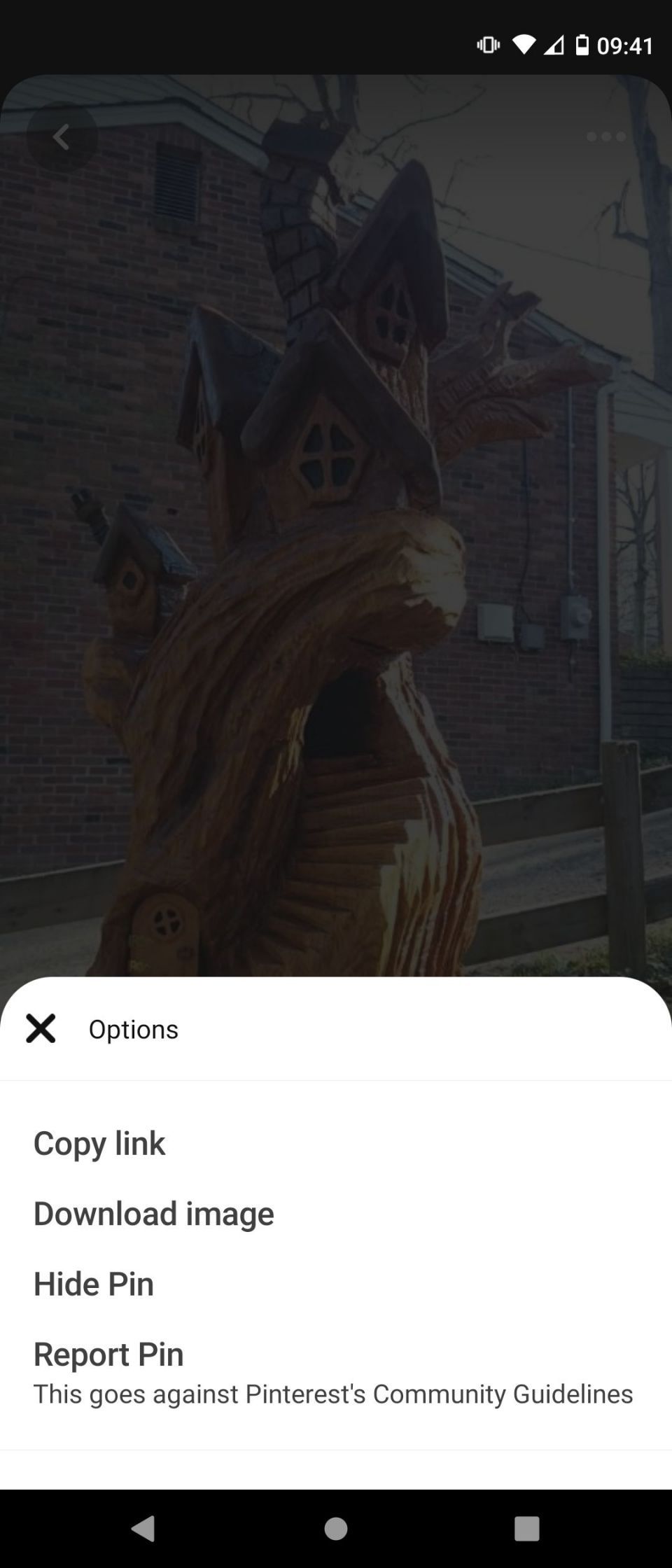

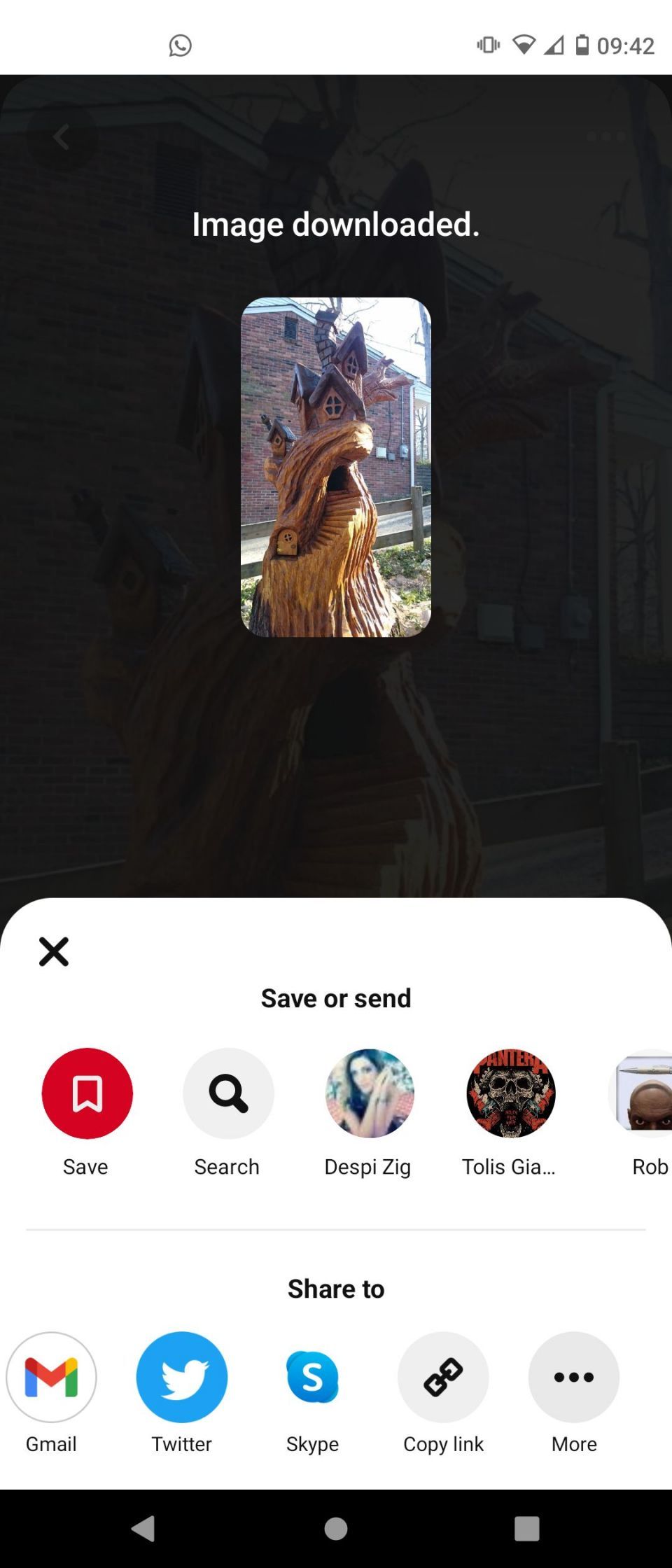
Pinterestのモバイルアプリを使用すると、AndroidでPinterestの画像をダウンロードできます。アプリがあり、ログインしている場合は、次の手順に従ってPinterestから画像をダウンロードします。
- モバイルデバイスでPinterestアプリを開きます。検索ボックスに画像のクエリを入力し、保存する画像を選択します。
- 画像を選択したら、モバイル画面の左上隅にある3点アイコンをタップします。
- メニューから、画像をダウンロードを選択します。
- Pinterestから、デバイスのギャラリーにアクセスするための許可を求めるポップアップメッセージが表示されます。許可をタップすると、画像が自動的に携帯電話のギャラリーのピンに保存されます。
- 画像がダウンロードされると、画面の上部に画像が保存されたことを示す確認メッセージが表示されます。
AndroidでPinterestに手動で写真へのアクセスを許可するには、設定 > アプリに移動し、Pinterestを選択します。アプリの権限を開き、ファイルとメディアをタップして、メディアへのアクセスのみを許可を有効にします。



Pinterestで画像をダウンロードする方法を携帯電話またはコンピューターで学びますが、それらの使用方法には注意してください。アーティストの許可なしにそれらを再ピンしたり、記事をそれらで飾ったりしないでください。Pinterestでの著作権侵害を避けたいからです。
iPhoneでPinterestから画像を保存する方法

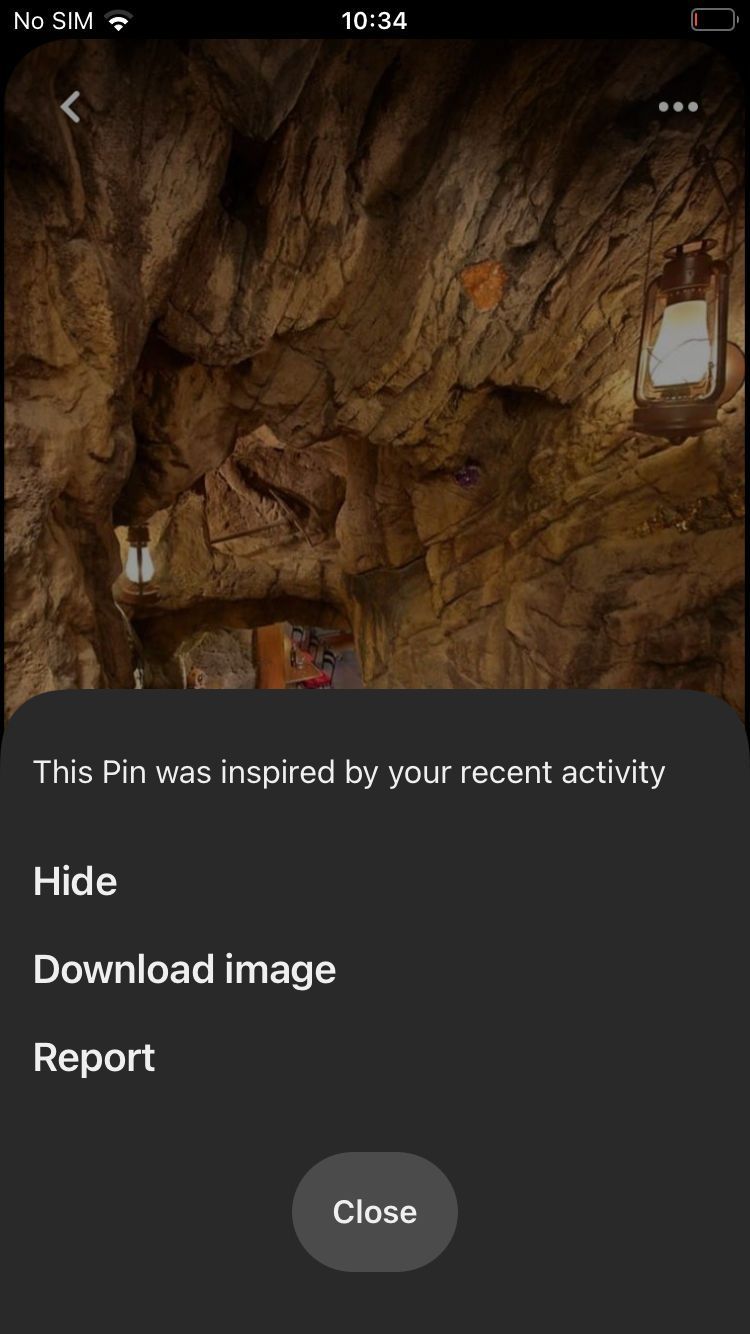
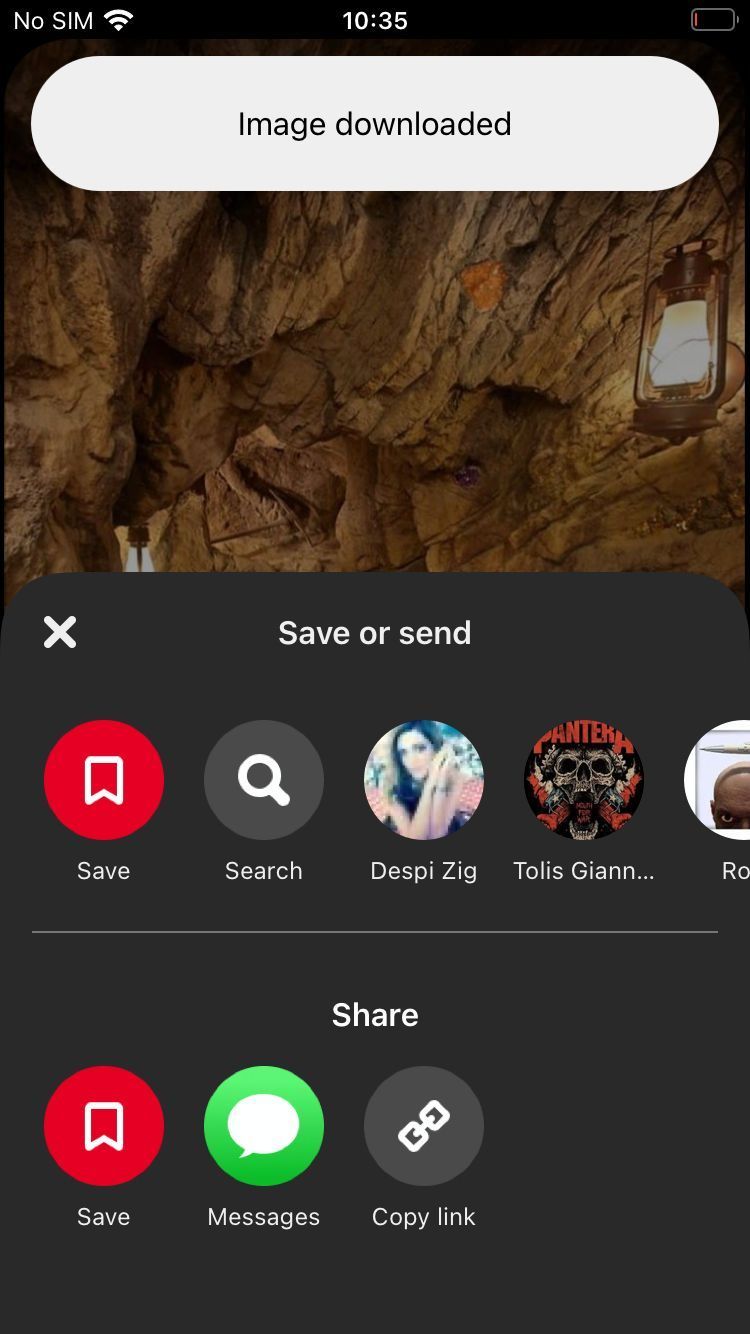
iOSでPinterestの画像をダウンロードする手順は、Androidと非常によく似ています。
- iOSデバイスでPinterestアプリを開き、ダウンロードしたい画像に移動します。
- 必要な画像を見つけたら、それをタップします。
- モバイル画面の右上隅にある3点アイコンをタップします。
- ポップアップメニューから、画像をダウンロードを選択します。
iPhoneで権限エラーが発生した場合は、電話設定を開き、プライバシーを選択します。プライバシーの下で、写真をタップし、Pinterestを選択します。
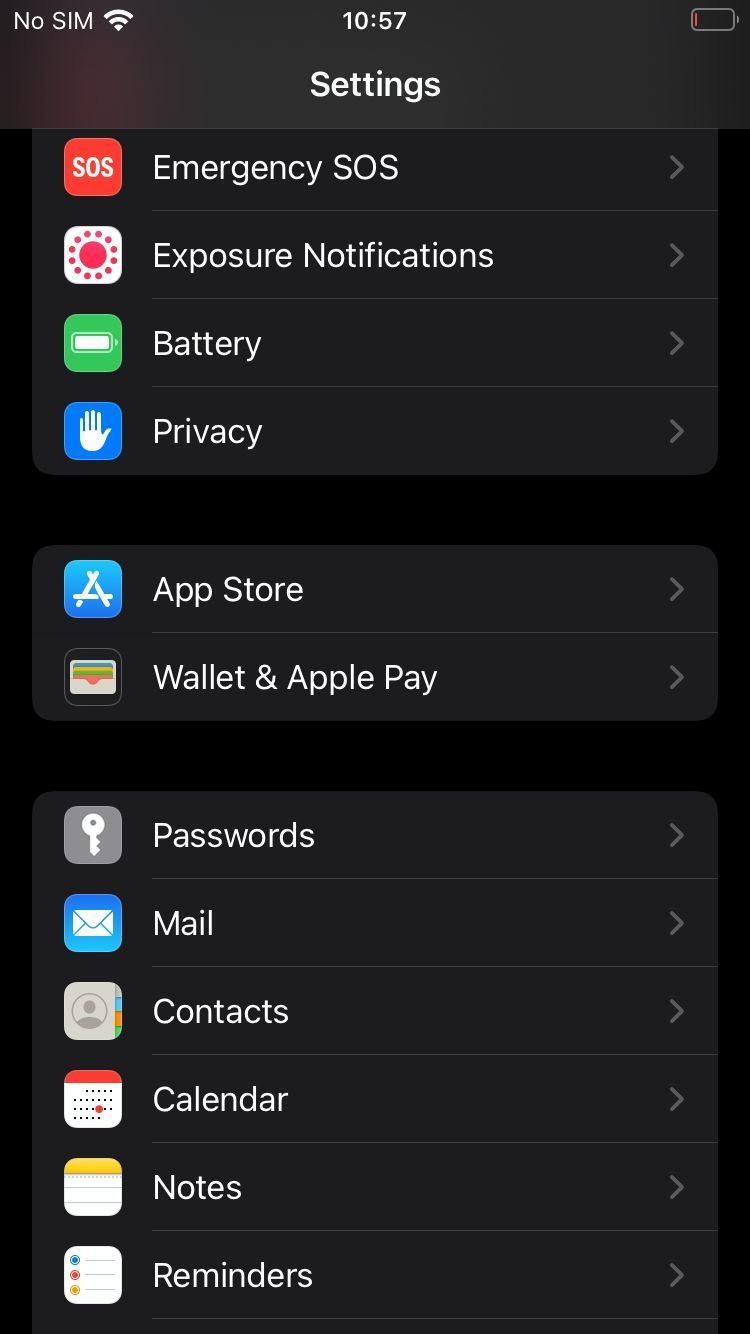
写真へのアクセスを許可するかどうかを尋ねられます。すべての写真を選択します。上記のステップに従って、iPhoneデバイスにPinterestの写真をダウンロードできるようにします。
Pinterestボードからすべての画像をダウンロードできますか?
PC上のPinterestボードから複数の画像をダウンロードできますが、Image DownloaderというChrome拡張機能をインストールして使用する必要があります。
その後、次の手順に従ってボード上のすべての画像をダウンロードできます。
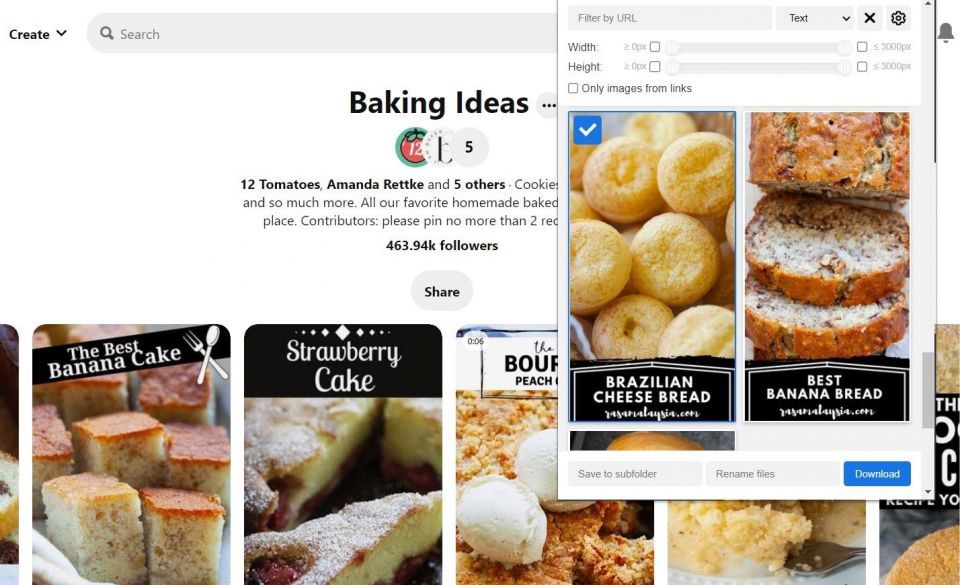
- Pinterestを開き、複数の画像をダウンロードしたいボードに移動します。
- Chrome拡張機能バーの右上隅にあるImage Downloaderアイコンをクリックします。
- 複数の画像を選択するか、すべて選択で画像をダウンロードできます。
- 最後に、ダウンロードをクリックし、はいをクリックしてダウンロードを確認します。
Google Chromeの設定によっては、ダウンロードごとに許可を求めるポップアップウィンドウが複数表示される場合があります。これを防ぐには、Chromeの設定に移動し、ダウンロードをクリックします。ダウンロード前に各ファイルを保存する場所を尋ねるのチェックを外します。
ステップ3と4を繰り返して画像をダウンロードし、Chrome拡張機能がダウンロードの続行を尋ねたら、はいをクリックします。
Pinterestの画像と著作権
Pinterestの画像のほとんどは著作権で保護されており、いかなる方法でも再利用することはできません。Pinterestのコンテンツは個人的な参考のために保存できますが、他の場所に投稿することは許可されていません。
それでも商用または個人的な使用のためにPinterestの画像が必要な場合は、著作権所有者から許可を得る必要があります。Pinterestのほとんどの写真は、オンラインでライセンスを簡単に取得でき、少額の料金でクレジットカードやPayPalなどで支払うことができます。
優れた画像にはPinterestの代替手段が数多くあることに留意してください。選択肢の1つがニーズを満たさない場合は、別の選択肢がニーズを満たす可能性があります。
あらゆるデバイスのカメラロールでPinterestの画像を保存して楽しむ
これらの利用可能な機能を使用すると、画像を保存するたびにスクリーンショットを撮ることなく、Pinterestの画像をダウンロードできます。上記の簡単な手順に従って、モバイルまたはPCで鮮明なPinterest画像をダウンロードしてください。
これらの画像を使用して新しいアイデアを探求し、さまざまなプロジェクトに創造性を加えてください。カメラロールを作成するためにPinterestの写真を保存する方法を理解することは貴重ですが、これらの写真を適切かつ合法的に使用することはさらに優れています。
コメントする